- Konverter AVCHD til MP4
- Konverter MP4 til WAV
- Konverter MP4 til WebM
- Konverter MPG til MP4
- Konverter SWF til MP4
- Konverter MP4 til OGG
- Konverter VOB til MP4
- Konverter M3U8 til MP4
- Konverter MP4 til MPEG
- Integrer undertekster i MP4
- MP4 Opdelere
- Fjern lyd fra MP4
- Konverter 3GP-videoer til MP4
- Rediger MP4-filer
- Konverter AVI til MP4
- Konverter MOD til MP4
- Konverter MP4 til MKV
- Konverter WMA til MP4
- Konverter MP4 til WMV
Bedste websteder til videoredigering med detaljeret vejledning
 Skrevet af Lisa Ou / 06-2024-09 00:XNUMX
Skrevet af Lisa Ou / 06-2024-09 00:XNUMX Er du interesseret i videoredigering? Hvis ja, så bliv ved, da de førende videoredigeringswebsteder snart vil blive introduceret. Men først, ved du hvorfor mange mennesker foretrækker online videoredigerere frem for tredjepartsprogrammer? Nå, deres primære fordel er bekvemmelighed. Hvis du kun har brug for en service til hurtig videoredigering, er de perfekte, da du hurtigt kan få adgang til dem på forskellige hjemmesider online. De kræver ikke installation og kan navigeres på din mobiltelefon eller computer når som helst - også mange websteder til videoredigering tilbyder fantastiske funktioner.
Selvom de også har ulemper, betragtes videoredigerere online stadig som fordelagtige, især hvis du kun bruger dem midlertidigt. Du vil dog finde for mange af dem online, så det er forståeligt, hvis du er i tvivl om, hvad du skal bruge, men bare rolig. Lad denne artikel håndtere din bekymring ved at introducere dig til de førende websteder til redigering af videoer. Gennemse oplysningerne nedenfor hurtigt; vi garanterer, at du finder den bedst egnede videoeditor. Derudover vil et tip vedrørende videoredigering blive fulgt for at give dig flere muligheder.
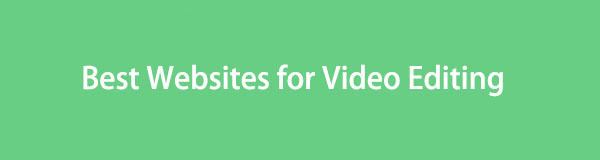

Guide liste
Video Converter Ultimate er den bedste video- og lydkonverteringssoftware, der kan konvertere MPG / MPEG til MP4 med hurtig hastighed og høj output / billed / lydkvalitet.
- Konverter enhver video / lyd som MPG, MP4, MOV, AVI, FLV, MP3 osv.
- Support 1080p / 720p HD og 4K UHD-videokonvertering.
- Kraftige redigeringsfunktioner som Trim, beskær, roter, effekter, forbedring, 3D og mere.
Del 1. Bedste videoredigeringswebsteder
På de tusindvis af websteder til videoredigering tog vi os tid til at teste de højt vurderede redaktører og kom med en liste over de bedste. Således kan du stole på, at de foreslåede websteder nedenfor allerede er blevet bevist, så du er velkommen til at opleve deres effektivitet på din enhed eller computer. De forenklede instruktioner vil hjælpe dig med hver procedure.
Top 1. Canva
Det redigeringswebsted, der nåede toppen, er Canva. Hvis du har en historie med at redigere videoer online, skal du allerede have set eller hørt om denne online videoredigerer. Det er ret populært blandt flere mennesker på grund af dets høje succesrate og muligheder. Canvas videoredigeringsside kan tilgås på næsten alle browsere, uanset hvilket system din enhed eller computer kører. Det giver mange redigeringsfunktioner, såsom tilføjelse af animationer, lydeffekter, tekster, klistermærker, skabeloner osv. Derfor vil det være nemt at forbedre dine videoer med dets funktioner.
Efterlign de krævende trin nedenunder for at bruge det webbaserede videoredigeringsprogram, Canva:
Trin 1Åbn din mobiltelefon eller computerbrowser, og indtast derefter Clideos officielle videoredigeringsside. Klik derefter på fanen Rediger en video på midtersiden. Når funktionerne er præsenteret, skal du trække videoen fra din filmappe eller klikke Upload filer at importere din video.
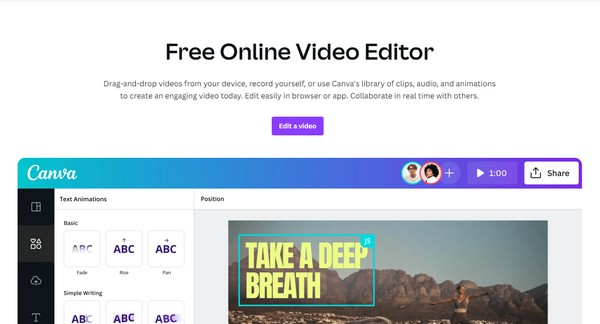
Trin 2Når videoen er uploadet, vil den blive vist på hjemmesiden. Vælg redigeringsfunktionerne, såsom fanen Animer, Beskær, Vend, Position osv., øverst eller på siden af siden for at forbedre din video. Når du er færdig, klik Del > Hent at gemme det.
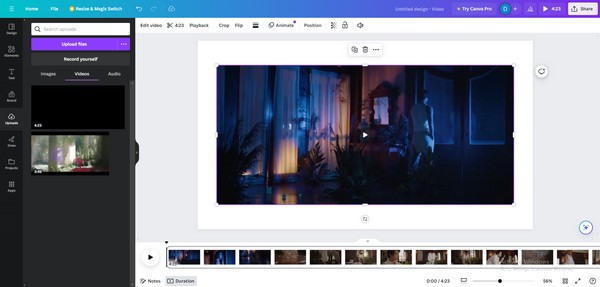
Video Converter Ultimate er den bedste video- og lydkonverteringssoftware, der kan konvertere MPG / MPEG til MP4 med hurtig hastighed og høj output / billed / lydkvalitet.
- Konverter enhver video / lyd som MPG, MP4, MOV, AVI, FLV, MP3 osv.
- Support 1080p / 720p HD og 4K UHD-videokonvertering.
- Kraftige redigeringsfunktioner som Trim, beskær, roter, effekter, forbedring, 3D og mere.
Top 2. Video
En anden velkendt hjemmeside til redigering af videoer er Clideo. Ligesom de andre online-programmer er det også tilgængeligt på næsten alle mobiltelefoner eller computer-browser-apps. Dens brugervenlige grænseflade bidrager i høj grad til dens fordel, og giver begyndere mulighed for at redigere videoer selv uden meget viden. Du behøver kun at trække eller uploade din video til dens officielle redigeringsside, og Clideo vil præsentere de funktioner, du kan bruge til at forbedre mediefilen. I mellemtiden inkluderer nogle redigeringsfunktioner, som den tilbyder, anvendelse af tekster med forskellige understøttede formater, baggrundsmusik og elementer som klistermærker og GIF'er, hvilket gør det meget nyttigt til din enheds videoer.
Hold dig til den sikre proces nedenunder for at bruge videoredigeringswebstedet, Clideo:
Trin 1Åbn det officielle websted for Clide i en browser, og vælg Kom i gang for at gå ind på videoredigeringssiden. Klik derefter på den venstre boks eller træk din video ind for at uploade den til siden.
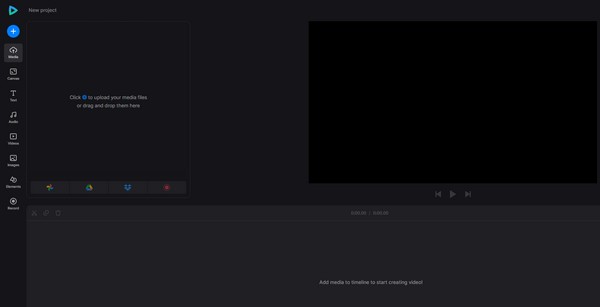
Trin 2Når den er importeret, skal du vælge mellem redigeringsfunktionerne til venstre, såsom tekst, lyd, elementer osv., for at anvende dem på din video. Når du er færdig, skal du vælge eksport > Fortsæt. for at gemme den nyligt redigerede video på din enhed eller computer.
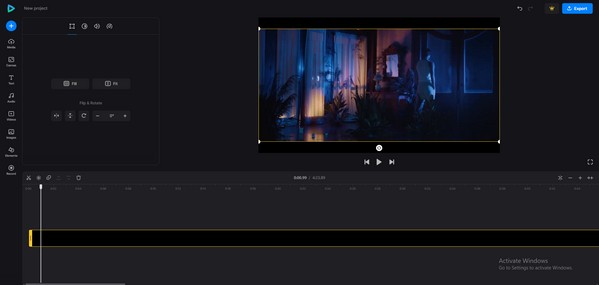
Top 3. VEED.IO
I mellemtiden er VEED.IO kendt for at levere fordelagtige videoredigeringsfunktioner. Import af dine videoer på dens udpegede side er også problemfri, da du kun skal trække filen til webstedet eller bruge Plus-ikonet i overensstemmelse hermed. Nogle funktioner, du kan nyde, er videotrimmer, rotator, cropper og meget mere. Bortset fra det understøtter det også tilføjelse af lyd, undertekster, effekter, musikvisualizere og mere. Derfor vil det i høj grad hjælpe dig med at skabe engagerende videoer, der fanger dit publikums eller seeres opmærksomhed.
Handl under de håndterbare retningslinjer nedenfor for at bruge et af de bedste videoredigeringswebsteder, VEED.IO:
Trin 1Som tidligere redaktører skal du åbne VEED.IO-webstedet og klikke Rediger en video på sidens venstre område. Redigeringssiden vil derefter blive vist, så vælg Upload en fil for at importere din video til siden.
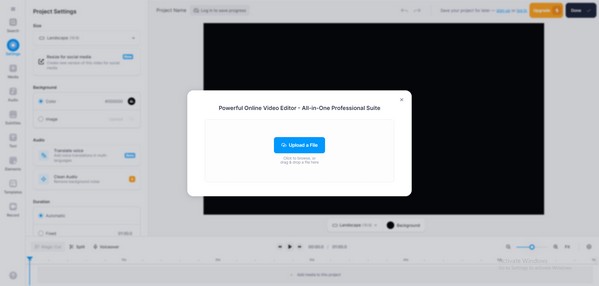
Trin 2Derefter skal du administrere de redigeringsfunktioner, du gerne vil anvende, i den venstre sektion for at forbedre din video. Når du er tilfreds, skal du trykke på Udført øverst til højre for at afslutte og gemme videoen.
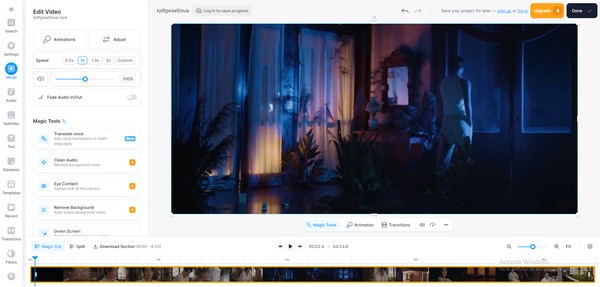
Som tidligere nævnt har hjemmesider til videoredigering flere fordele at tilbyde. Du kan dog ikke se bort fra, at de også har ulemper. De fleste, hvis ikke alle, er afhængige af internettet. Det betyder, at din forbindelse skal være stabil under hele redigeringsprocessen. Hvis ikke, kan du miste alt på et øjeblik. Fortsæt derfor nedenfor, hvis du ønsker et offline alternativ.
Del 2. Bonustip - Offline videoredigeringsprogram, du ikke må gå glip af
FoneLab Video Converter Ultimate er en passende videoredigerer, hvis du har brug for at redigere offline. I modsætning til online-programmerne i første del, kan dette program fungere uden internet, når du først har det på din computer. Du er fri til at åbne den når som helst, og den fungerer meget problemfrit. Dens grænseflade er også brugervenlig, så det er lige meget, om du er ny til videoredigering. Dens funktioner er nemme at forstå og tilbyder endda gavnlige funktioner udover redigeringsfunktioner.
Video Converter Ultimate er den bedste video- og lydkonverteringssoftware, der kan konvertere MPG / MPEG til MP4 med hurtig hastighed og høj output / billed / lydkvalitet.
- Konverter enhver video / lyd som MPG, MP4, MOV, AVI, FLV, MP3 osv.
- Support 1080p / 720p HD og 4K UHD-videokonvertering.
- Kraftige redigeringsfunktioner som Trim, beskær, roter, effekter, forbedring, 3D og mere.
For eksempel giver programmet dig mulighed for at konvertere dine videoer til næsten alle formater efter redigering. Eller, hvis du synes, at videoudgangen er for stor, kan du bruge dens videokompressor til at mindske dens størrelse. En lydkompressor, billedkonverter og mere er også tilgængelige.
Forstå de brugerorienterede instruktioner nedenfor som et eksempel til redigering af videoer offline med FoneLab Video Converter Ultimate:
Trin 1Download værktøjsinstallationsprogrammet via FoneLab Video Converter Ultimate-webstedet. Når den er gemt, skal du bruge den downloadede fil til at installere videoeditoren og starte den senere på din computer.
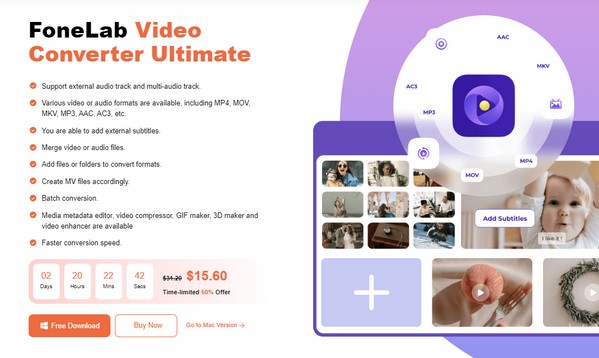
Trin 2Programgrænsefladen vil blive præsenteret, men konverteringsfunktionen vil være på startskærmen. Gå derfor til Værktøjskasse og vælg fra listen over videoredigeringsfunktioner. Der vises en boks, der beder dig om at uploade, så klik på den for at importere den video, du ønsker at redigere.
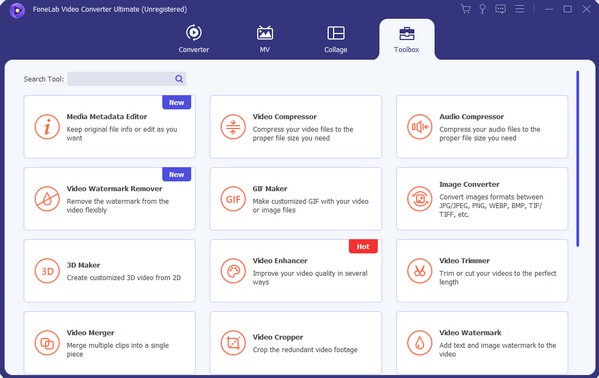
Trin 3Efter upload vil videoen forhåndsvises på følgende skærm med mulighederne for din valgte funktion. For eksempel, hvis du vælger videorotatoren, skal du klikke på rotationsindstillingerne, indtil du får det ønskede resultat. Klik til sidst eksport for at gemme det på din computer.
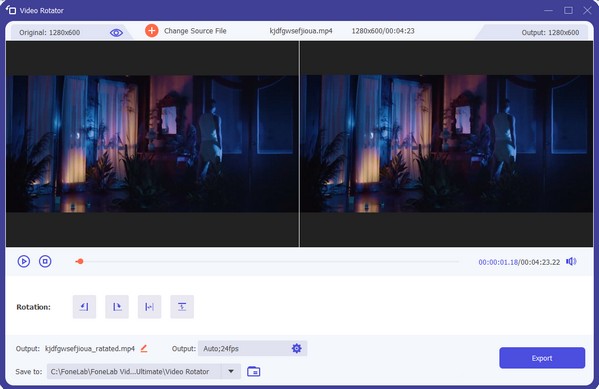
Del 3. Ofte stillede spørgsmål om bedste videoredigeringswebsted
Er Canva gratis eller betalt?
Den har både gratis og betalte versioner. Du kan bruge det gratis, men funktionerne vil kun være begrænsede. For at bruge flere funktioner skal du opgradere til Pro-versionen.
Hvad bruger YouTubere til at redigere deres videoer?
YouTube har indbyggede redigeringsværktøjer, men mange YouTubere foretrækker at bruge tredjeparts videoredigerere, som f.eks FoneLab Video Converter Ultimate, Adobe Premiere, Final Cut Pro osv., for at redigere deres videoer.
Det er de eftertragtede videoredigeringswebsteder, du kan prøve. For at opdage mere, gå til FoneLab Video Converter Ultimate websted og gennemse dets produkter for at finde de bedste enhedsprogrammer.
Video Converter Ultimate er den bedste video- og lydkonverteringssoftware, der kan konvertere MPG / MPEG til MP4 med hurtig hastighed og høj output / billed / lydkvalitet.
- Konverter enhver video / lyd som MPG, MP4, MOV, AVI, FLV, MP3 osv.
- Support 1080p / 720p HD og 4K UHD-videokonvertering.
- Kraftige redigeringsfunktioner som Trim, beskær, roter, effekter, forbedring, 3D og mere.
